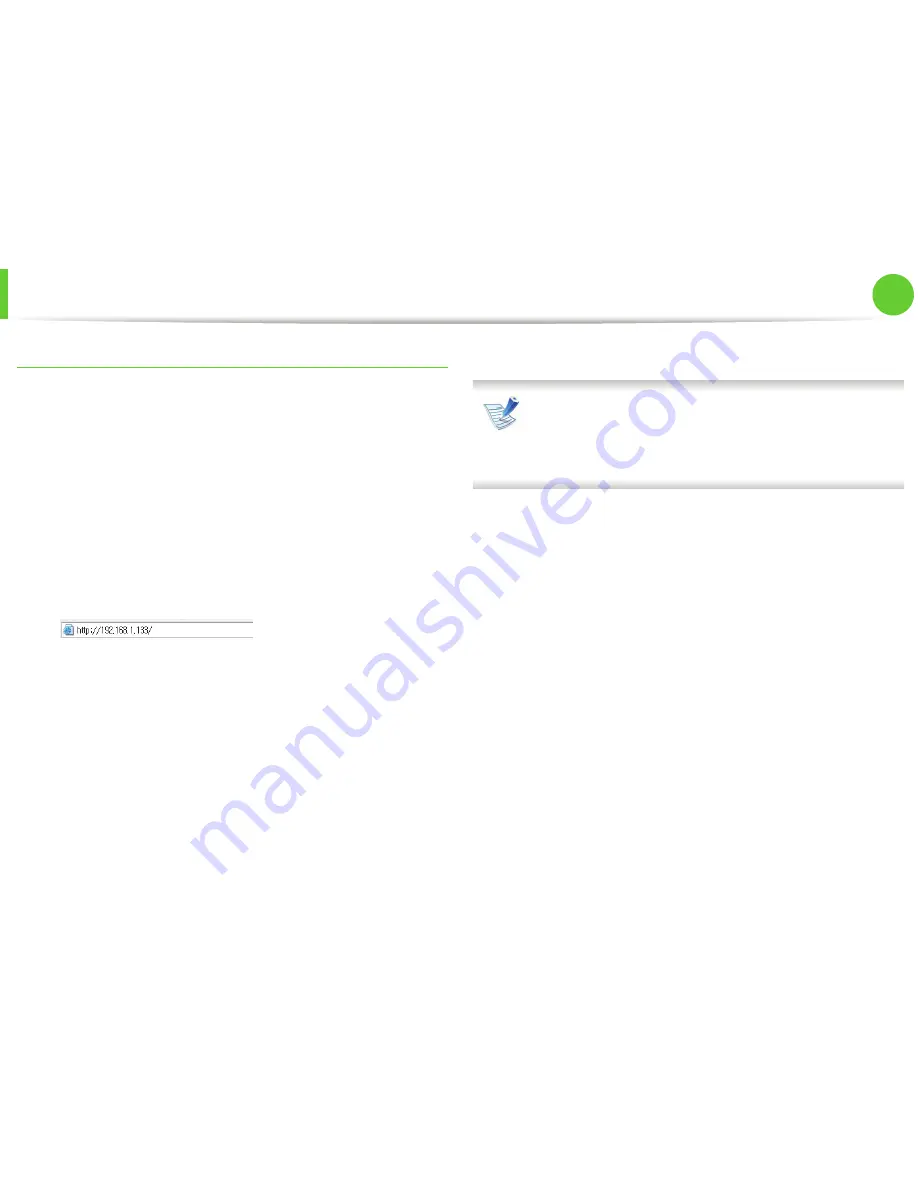
Configurar la red inalámbrica
57
2. Utilización de una impresora
conectada en red
Uso de SyncThru™ Web Service
Antes de comenzar la configuración de los parámetros
inalámbricos, verifique el estado de la conexión de cable.
1
Verifique si el cable de red está conectado o no al
dispositivo. Si no está conectado, conecte el dispositivo
con un cable de red estándar.
2
Inicie un explorador web como Internet Explorer, Safari o
Firefox e introduzca la nueva dirección IP del dispositivo
en la ventana del explorador.
Por ejemplo:
3
Haga clic en
Conexión
, en la parte superior derecha del
sitio web de SyncThru™ Web Service.
4
Escriba el
ID
y la
Contraseña
y haga clic en
Conexión
.
•
ID: admin
•
Contraseña: sec00000
5
Cuando se abra la ventana de
SyncThru™ Web Service
,
haga clic en
Ajustes de red
.
6
Haga clic en
Conexión inalámbrica
>
Asistente
.
El
Asistente
le ayudará a establecer la configuración de
red inalámbrica. Sin embargo, si desea establecer la red
inalámbrica directamente, seleccione
PERSONALIZADO
.
7
Seleccione el
Nombre de red (SSID)
en la lista.
•
SSID
: SSID (Identificador de conjunto de servicio) es
un nombre que define una red inalámbrica, los puntos
de acceso y los dispositivos inalámbricos que intenten
conectarse a una determinada red inalámbrica deben
utilizar el mismo SSID. El identificador SSID distingue
entre mayúsculas y minúsculas.
•
Modo de operación
: El
Modo de operación
se refiere
al tipo de conexión inalámbrica (Consulte “Nombre de
red inalámbrica y clave de red” en la página 34).
-
Ad hoc
: permite a los dispositivos inalámbricos
comunicarse directamente entre sí en un entorno
de dispositivo a dispositivo.
-
Infraestructura
: permite que los dispositivos
inalámbricos se comuniquen a través de un punto
de acceso.
Содержание ML-4512ND
Страница 3: ...Contenido 3 5 Ap ndice 107 Especificaciones 118 Informaci n reglamentaria 128 Copyright...
Страница 72: ...Limpieza de la impresora 72 3 Mantenimiento...
Страница 73: ...Limpieza de la impresora 73 3 Mantenimiento 7 Limpieza del rodillo de la bandeja...
Страница 77: ...Soluci n de atascos de papel 77 4 Soluci n de problemas 2 En la bandeja opcional...
Страница 78: ...Soluci n de atascos de papel 78 4 Soluci n de problemas 3 En la bandeja multiusos...
Страница 80: ...Soluci n de atascos de papel 80 4 Soluci n de problemas...
Страница 84: ...Soluci n de atascos de papel 84 4 Soluci n de problemas...
Страница 87: ...Soluci n de atascos de papel 87 4 Soluci n de problemas Atasco de papel dentro del acabado...
Страница 88: ...Soluci n de atascos de papel 88 4 Soluci n de problemas Atasco de papel en la salida del acabado...
Страница 129: ...Informaci n reglamentaria 129 5 Ap ndice 20 China nicamente...
Страница 296: ...ndice 164 problemas habituales de Windows 134 uso de SetIP 12 54...






























